3 июля 2006 г
Расслоение DVD
Как сделать запасную копию двухслойного DVD-диска с минимальными затратами времени и денег? ЧИП открывает секреты и технологии послойного копирования дисков
| Операция «Резервирование» |
| Клонирование со сжатием |
| Тонкости компрессии |
| Авторинг своими руками |
| С прицелом на автоматизацию |
| ГЛОССАРИЙ |
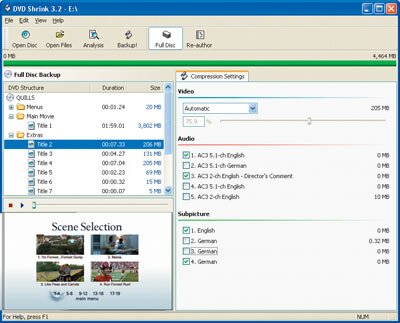 |
| Если вы планируете записать диск, сохранив его структуру, но при этом отключив ненужные аудиотреки и субтитры, воспользуйтесь функцией Full Disk |
Как вариант можно купить двухслойную пустышку, однако цена ее (30 грн) будет на порядок превышать стоимость дешевой однослойной (3—4 грн). К тому же, всегда ли есть смысл копировать диски один к одному? Ведь помимо полезной информации на них часто находится много неиспользуемых или малоиспользуемых данных: аудиодорожки и меню на иностранных языках, субтитры, звук в формате DTS (если он не поддерживается вашей акустической системой), трейлеры и т. д. Кроме того, так называемые бонусы тоже иногда лучше оставить «за бортом». Таким образом, при копировании целесообразно выбросить все ненужное и оставить только то, что действительно необходимо.
Впрочем, может случиться и так, что все ненужное исключено, но фильм все равно не влезает в заданный объем 4,7 ГБ. И эта задача решаема — фильм можно легко разделить на две части и записать на двух дисках или же скомпрессировать сигнал так, чтобы он поместился в заданный объем.
Операция «Резервирование»
Итак, предположим, что в качестве исходного материала у нас есть несколько DVD-болванок объемом 4,7 ГБ, средство для прожига дисков и, конечно же, сам источник — видеозапись на DVD. Кроме того, нам понадобится программа, которая поможет выполнить резервное копирование. В качестве таковой можно воспользоваться различными утилитами, к примеру Roxio Disk Copier, Nero Burning rom или другими. Однако мы рекомендуем совершенно бесплатную программу DVD Shrink 3.2, которая предоставляет более расширенные возможности для резервирования и при этом чрезвычайно проста в использовании. Дистрибутив утилиты занимает всего лишь один мегабайт (вы сможете найти его на CHIP-CD/DVD 4/2006).
Дополнительный плюс программы — встроенный простенький DVD-проигрыватель, с помощью которого можно просмотреть любой фрагмент фильма, меню или прослушать аудиотрек. Правой кнопкой мыши можно выбрать звуковую дорожку, двойным щелчком левой — переключиться на полный экран.
Клонирование со сжатием
Вообще при резервировании DVD-дисков у нас есть два варианта. Можно скопировать его один к одному, сохранив структуру меню, но при этом скомпресировав до необходимого объема первоначальный материал. Есть и другой вариант — выполнить резервирование диска без сжатия, но при этом разбить его на две части, которые можно записать на двух однослойных заготовках.
 |
| Опция углубленного анализа позволяет повысить качество сжатия |
Итак, рассмотрим вначале первый, более простой вариант. Вставьте диск-источник в привод и запустите программу DVD Shrink. Нажмите на кнопку Open Disk и выберите соответствующий DVD-драйв. Через несколько секунд вы увидите на экране структуру диска и общий объем в мегабайтах, который занимают все файлы на диске. Поскольку мы планируем скопировать диск полностью, не внося изменений в структуру диска, а убрав только лишние дорожки или субтитры, нажмите кнопку Full Disk. Рассмотрим более внимательно, что можно смело оставить «за бортом», а что необходимо оставить. Прежде всего отключим все ненужные аудиодорожки — дубляж на иностранных языках или же звук в формате, который не поддерживается вашим оборудованием, к примеру, в формате DTS или AC-3. Для этого в разделе Audio надо снять галочки с ненужных треков. Кстати, с правой стороны указан их размер, благодаря чему вы сможете оценить, сколько можно сэкономить места.
Ниже, под линией Subpicture, приведен перечень субтитров для фильма на разных языках. Здесь также оставляем только то, что необходимо. Более подробно поговорим о бонусах и трейлерах. В режиме Full Disk выбросить их полностью нельзя, зато можно применить к ним максимальную степень сжатия. Для этого щелкните в окне DVD Structure на раздел Extras, а в окне Video выберите степень сжатия Custom Ratio и поставьте ползунок на минимум (50 %).
Теперь перейдем к основному видеоматериалу. Ваш фильм находится в папке Main Movie, выбираем его и смотрим в правой закладке строку Compression Settings, то есть «сжатие фильма». По умолчанию стоит Automatic — в этом случае программа сама автоматически выбирает степень компрессии и сжимает файл до максимально заданного объема (в нашем случае 4,7 ГБ). Если сжатие не нужно — укажите No compression. Если необходимо, выберите Custom Ratio и собственноручно задайте, насколько сжать фильм.
Теперь нажмите кнопку Backup DVD. Если у вас нет второго DVD-привода, то программа DVD Shrink скопирует все bup-, ifo- и vob-файлы в папку на жестком диске, которую вы впоследствии можете переписать на оптический носитель. Если же есть второй привод-рекордер, то понадобится установленная утилита Nero Burning Rom или Nero Express, посредством которой DVD Shrink сразу запишет данные на диск. Каталог на жестком диске, куда будут сбрасываться все данные, задается в опциях окна Backup DVD.
 |
| Чтобы снять защиту регионального кодирования, выберите при копировании опцию Region Free |
Обратите внимание на закладку DVD Region в этом же окне — здесь задается региональное кодирование диска. Если вам в руки попал диск, созданный для второй зоны, в DVD-проигрывателях, сделанных для пятой зоны (то есть Украины), он читаться не будет. Правда, фильм для второй зоны все равно не будет содержать русскоязычный перевод, с другой стороны, если на диске «музыкалка» или вы изучаете иностранный язык, просматривая фильмы, то вопрос регионального кодирования будет для вас актуальным. Итак, чтобы впоследствии избавиться от подобных ограничений, щелкните флажок Region Free. Для сохранения максимального качества обратите внимание на закладку Quality Settings, о которой стоит рассказать более подробно.
Тонкости компрессии
При сжатии видеосигнала неминуемо страдает качество. Для минимизации этой проблемы в DVD Shrink используются два инструмента: «Углубленный анализ» (Perform deep analysis)и «Адаптивная компенсация ошибок» (Adaptive error compensation). Их активация доступна в закладке Quality Settings. Первая функция кодирует DVD-диски в два прохода. Этот процесс займет намного больше времени (иногда несколько часов и более), но зато позволяет выполнить две задачи. Во-первых, улучшается видеокачество, поскольку программа DVD Shrink более оптимально распределяет требуемый уровень компрессии в различных сценах резервируемого диска. Во-вторых, эта функция гарантирует, что DVD Shrink сожмет исходный файл в точно заданный размер.
Эта опция будет неактивна, если вы ранее уже выполнили глубокий анализ данного диска. Программа DVD Shrink запоминает результаты предыдущих анализов, так что нет необходимости повторять их снова. Эта опция будет отключена, если компрессия не требуется вообще.
 |
| Если требуется разбить фильм на несколько частей, укажите начальный и конечный кадры видеоматериала |
Адаптивная компенсация ошибок работает следующим образом. В процессе сжатия видео качество ухудшается и на картинке появляются артефакты. DVD Shrink не в состоянии устранить эти последствия компрессии, однако может свести их к минимуму.
Функция AEC (Adaptive Error Compensation) компенсирует любые артефакты, сделанные вследствие видеокомпрессии, и предотвращает их попадание в следующий кадр. То есть DVD Shrink динамически декодирует и сравнивает оригинальное и скомпрессированное видео и на основании этого детектирует и устраняет обнаруженные артефакты.
Правда AEC требует большой процессорной мощности, что значительно удлиняет процесс резервирования. Однако эта функция обеспечивает намного более высокое качество видео, чем при углубленном анализе. По умолчанию для этой опции установлен параметр Sharp, что подразумевает сохранение четкости оригинального видео.
Авторинг своими руками
Предположим, мы не хотим жертвовать качеством и компрессировать видео. В этом случае оптимален другой вариант — разбить фильм на две части и каждую из них записать на отдельный диск. Нажимаем на кнопку Re-author на главной панели программы. Теперь перетаскиваем из правого окна DVD Browser программы в левое DVD Structure только те видеоматериалы, которые нас интересуют, к примеру, сам фильм и некоторые бонусы. Основной недостаток этого метода в том, что первоначального DVD-меню не будет (конечно, добавить его можно, только из интерактивного оно превратится в простой видеоролик). Но само деление фильма на разделы (Chapters), конечно же, останется.
Теперь щелкнем правой кнопкой мыши по основному файлу фильма и выберем опцию Set Start/End Frames. В открывшемся окне укажем первый и последний кадр для первой части фильма с таким расчетом, чтобы материал поместился в заданный объем. Можно просто указать главы, допустим, с первой по десятую. Параметры видео в закладке Compression Ratio должны быть установлены в No Compression. Теперь нажмем кнопку Backup.
Точно такую же процедуру повторяем для второй части фильма. В результате мы получим на винчестере два каталога, в которых хранятся первая и вторая части фильма. Теперь остается только записать их на DVD-болванку с помощью любой программы для прожига дисков.
Рассмотрим также случай, когда мы хотим записать два или более фильмов на один однослойный DVD объемом 4,7 ГБ. Для этого в настройках Compression Settings указываем уровень сжатия Custom Ratio и отрегулируем ползунок так, чтобы после сжатия фильм занимал объем около половины диска. После этого такую же процедуру резервирования повторяем для второго фильма. Далее оба видеоматериала записываем на один DVD-диск.
Чтобы сделать воспроизведение такого DVD более удобным, вы можете создать самостоятельно несложное DVD-меню. О том, как это сделать, вы можете прочесть в ЧИП 11/2005 на с. 108.
С прицелом на автоматизацию
Помимо DVD-Shrink довольно большой популярностью пользуется программа DVD Rebuilder. Принцип работы с ней аналогичен принципу работы с другими утилитами — выбираем источник, задаем рабочий каталог и папку для конечного результата. Теперь отключаем ненужные аудиотреки и субтитры. Чтобы максимально уменьшить размер дополнительных видеоматериалов, выполняем в меню команду Steal Space from Extras и задаем желаемый уровень компрессии — от нуля до 50 %. В принципе, больше никакая настройка не требуется — после нажатия на кнопку Backup DVD программа автоматически сожмет исходный материал до нужного размера (4,7 ГБ).
Основной недостаток DVD Rebuilder — утилита не умеет копировать защищенные материалы. То есть применять для работы с такими DVD ее можно только в паре с DVD Decrypter. А главное достоинство — большой выбор качественных кодеков для сжатия видео. Так, продукт может использовать следующие бесплатные кодеки: HC/HANK315, QuEnc (ffmpeg) и ReJig transcoder (хотя бы один из этих кодеков должен быть установлен в системе).
Еще одно достоинство DVD Rebuilder — наличие функции пакетной обработки. Все настройки для данного проекта пользователь может сохранить в файл с расширением RBD. Таким образом, есть возможность подготовить несколько проектов, после чего загрузить их в очередь на пакетное выполнение.
Хотя cуществуют и другие утилиты для резервирования, по нашему мнению, трех вышеописанных программ вполне хватит для решения любых задач. Так что резервируйте свои диски на здоровье.
ГЛОССАРИЙ
Bitrate (битовый поток) — характеристика скорости потока видео- и/или аудио-информации, измеряется в битах за секунду. Чем выше битрейт, тем больше места на диске занимает данная информация, и как правило, при этом выше качество. Ниже приведены битрейты для наиболее распространенных форматов видео и звука: MP3 — около 128 Кбит/с; VCD — около 1374 Кбит/с; DVD — около 4500 Кбит/с; DV — около 25 Мбит/с.
AC-3 (Dolby Digital) — система кодирования (сжатия) звука, разработанная инженерами фирмы Dolby Laboratories. Звуковая дорожка Dolby Digital может содержать моно-, стереозвук, а также звук в формате 5.1. Запись и воспроизведение AC-3 выполняется для шести каналов — левого, центрального и правого фронтальных каналов, низкочастотного LFE (общепринятое название subwoofer), а также левого и правого тыловых каналов.
Chapter (раздел) — в общем случае логический сегмент главы (title). В одной главе может быть до 999 разделов (chapter).
DTS — Digital Theater Systems Digital Sound (цифровой звук для цифрового театра). Разработанный компанией DTS, Inc., DTS является форматом многоканального звука, похожим на Dolby Digital, и используется в видео- и аудиодисках DVD, а также в некоторых кинотеатрах. DTS отличается от Dolby Digital увеличенным битрейтом, за счет чего имеет лучшее качество.
DVD (Digital Versatile Disk — цифровой универсальный диск) — cовременный стандарт хранения информации на оптическом (лазерном) диске. Отличается от обычного CD-ROM увеличенной почти в 30 раз емкостью (до 17 ГБ). Для DVD принят другой стандарт единицы скорости, так как объем информации на диске значительно больше. Однократной скоростью здесь принято считать скорость считывания 1352 КБ/с. Поэтому DVD-привод с 5x-скоростью, к примеру, имеет максимальную скорость считывания 6760 КБ/с. Возможны следующие варианты изготовления DVD дисков:
-Односторонний однослойный с емкостью 4.7 ГБ,
-Односторонний двухслойный с емкостью 9.4 ГБ,
-Двухсторонний однослойный с емкостью 9.4 ГБ,
-Двухсторонний двухслойный с емкостью 17 ГБ.
Title — глава DVD-диска, довольно часто ее также называют эпизодом фильма. В свою очередь делится на разделы (chapters).
IFO, BUP и VOB — на видео-DVD применяются файлы трех видов: IFO, BUP и VOB. В VOB- (Video OBjects) файлах как в архивах хранится целый набор данных: видео, звук, субтитры, причем все это может быть не в одном экземпляре. IFO и BUP — это служебные файлы, содержащие информацию о том, что и где находится внутри VOB-файлов, и в каком порядке это надо проигрывать. При этом IFO (InFOrmation) — это основной файл, а BUP (BackUP) просто резервная копия IFO-файла. Так как в IFO-файле содержится информация о конкретном VOB (или их наборе), то называться он должен точно так же (за исключением расширения, естественно), как и относящийся к нему VOB. Названия файлов, которые могут быть на DVD, очень жестко стандартизированы (так же как и форматы файлов). Сделано это для того, чтобы DVD-диски были совместимы между собой и воспроизводились на любых стационарных DVD-плеерах.
Региональное кодирование (Region Coding) — методика, с помощью которой регулируется выход и обращение DVD-дисков в разных регионах мира. К примеру, диски первой зоны (США и Канада) не читаются во второй зоне (Западная Европа). Все страны СНГ относятся к пятой зоне.